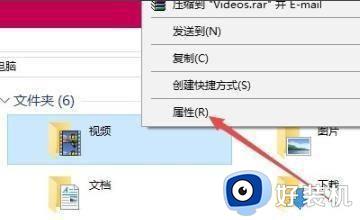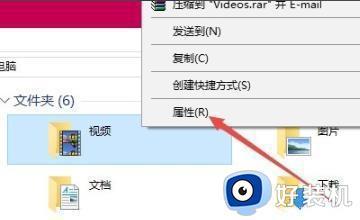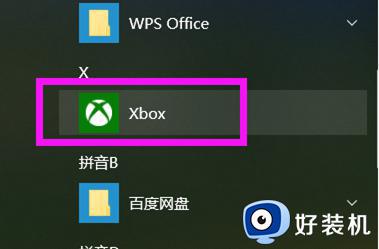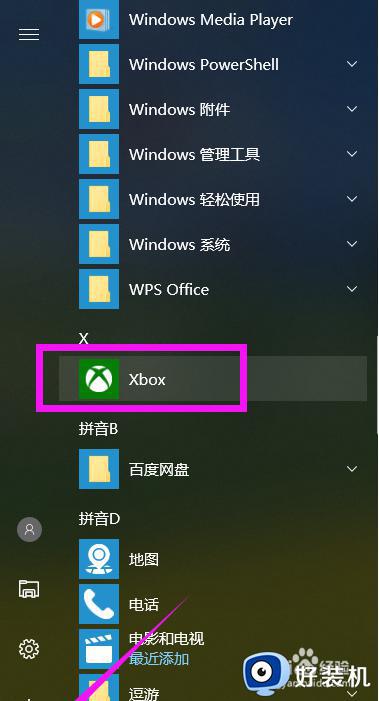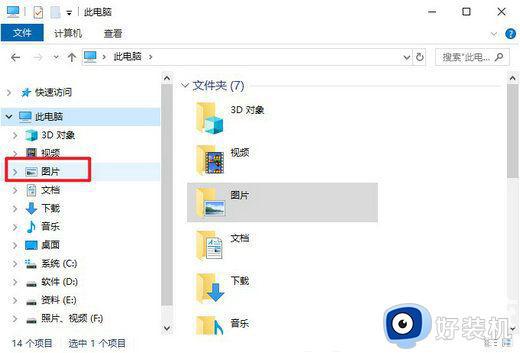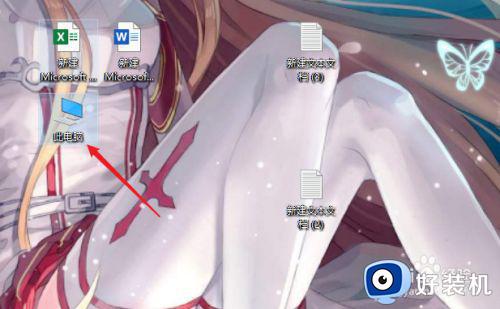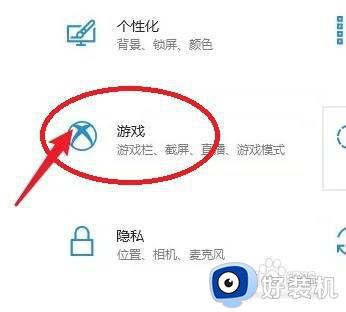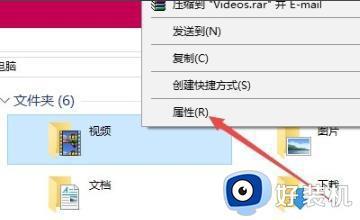如何设置win10录屏保存位置 win10自带的录屏怎么更改保存位置
时间:2022-04-14 09:26:12作者:xinxin
我们在日常使用win10系统的过程中,如果需要记录一些电脑操作步骤时,可以打开自带的录屏功能来进行记录,不过win10电脑中录屏文件保存文件大多默认在系统盘中,需要对其进行修改,那么如何设置win10录屏保存位置呢?今天小编就来告诉大家win10自带的录屏更改保存位置设置方法。
推荐下载:windows10 64位免费
具体方法:
1、进入本地视频文件夹右击选择“属性”。
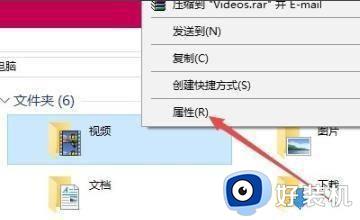
2、点击“位置”。
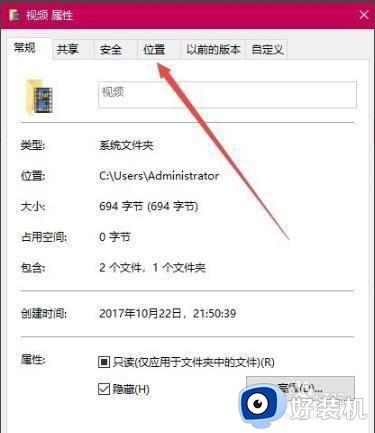
3、点击“移动”。
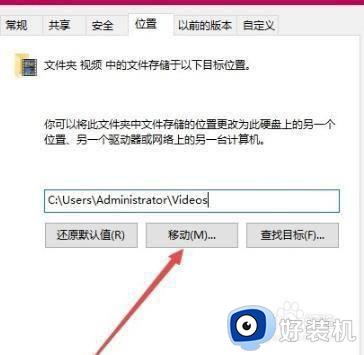
4、选择任意文件夹作为新的保存文件夹。
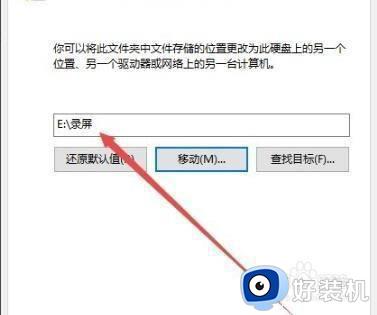
5、点击“是”即可修改保存文件夹。
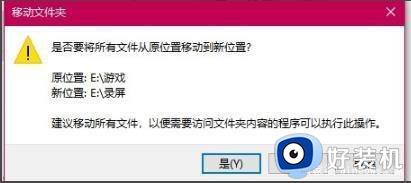
以上就是小编教大家的win10自带的录屏更改保存位置设置方法了,有需要的用户就可以根据小编的步骤进行操作了,希望能够对大家有所帮助。